Article Number: 000126361
De firmware voor Dell Wyse thin clients downloaden
Summary: Informatie over het downloaden van de nieuwste versie van Dell Wyse thin client firmware. Deze Dell Wyse firmware-updates worden uitgevoerd op Windows 10 IoT, ThinLinux en ThinOS.
Article Content
Instructions
Het bijwerken van de firmware voor een Dell Wyse thin client zorgt ervoor dat de algehele status van het apparaat behouden blijft. Het zorgt ervoor dat de software actueel en compatibel blijft met andere modules (firmware, BIOS, drivers en software) en kan nieuwe functies bevatten. Dell Technologies raadt aan om de Dell Wyse thin clientfirmware bij te werken wanneer er een nieuwe update wordt uitgebracht. Volg deze instructies om de Dell Wyse thin clientfirmware te downloaden.
Betreffende besturingssystemen:
- Windows 10 IoT
- ThinLinux
- ThinOS
- Ga in een webbrowser naar www.dell.com/support/home/.
- Klik op Alle producten bekijken.
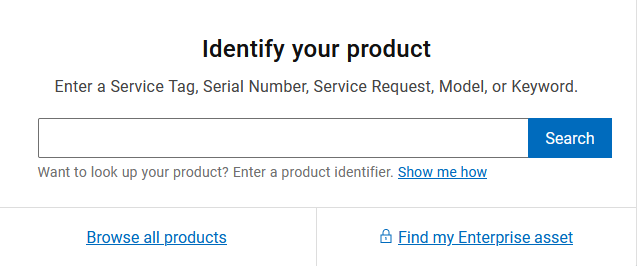
Afbeelding 1: Klik op Door alle producten bladeren
- Klik op Computers.
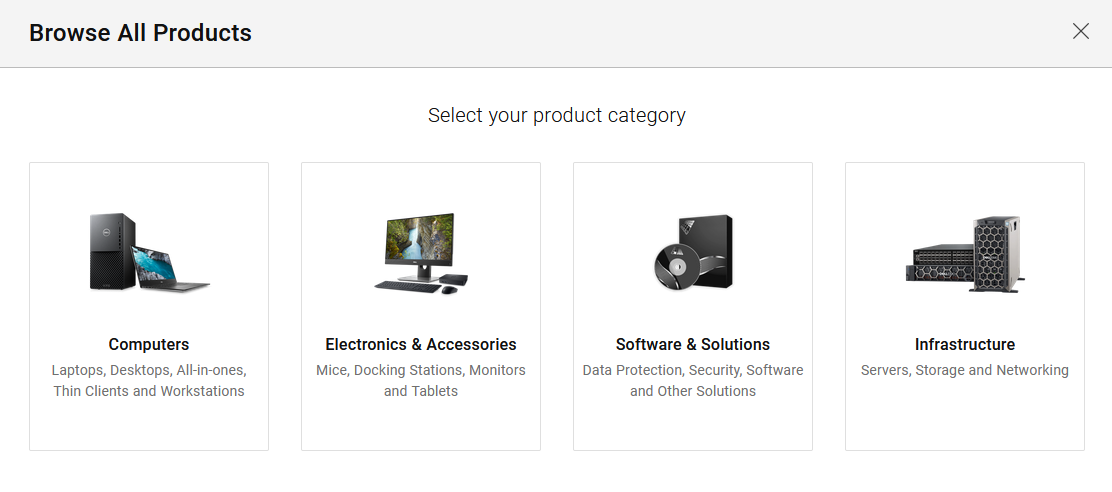
Afbeelding 2: Computers
- Klik op Thin clients.
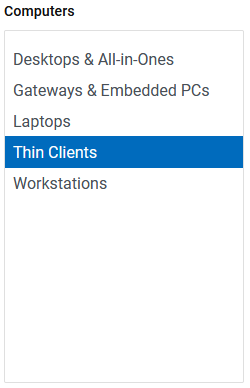
Afbeelding 3: Thin clients
- Klik op Wyse Hardware.
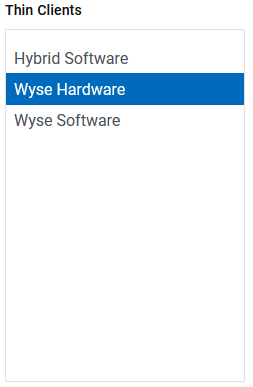
Afbeelding 4: Wyse hardware
- Selecteer een Wyse thin client om bij te werken in de lijst.
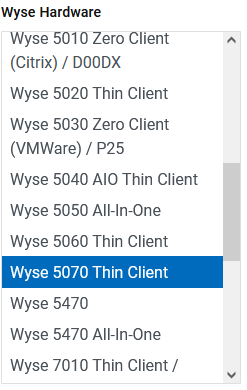
Afbeelding 5: Een Wyse thin client selecteren
- Klik op Dit product selecteren.
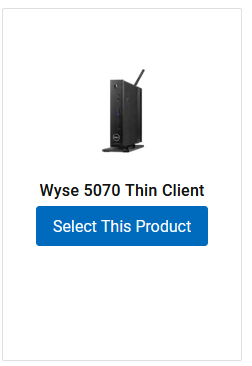
Afbeelding 6: Selecteer dit product
- Klik op Drivers en downloads.

Afbeelding 7: Drivers en downloads
- Selecteer een Besturingssysteem.

Afbeelding 8: Besturingssysteem
- Selecteer in CategorieBesturingssysteem.
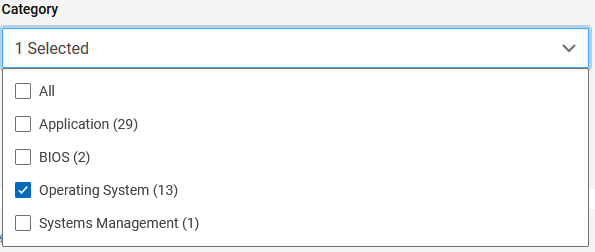
Afbeelding 9: Categorie
- Bij het updaten:
- ThinOS, ga naar stap 12.
- ThinLinux, ga naar stap 13.
- Windows 10 IoT, ga naar stap 14.
- Zoek de raw image voor gebruik met FTP of Wyse Management Suite of selecteer de Merlin-image voor gebruik met de Dell Wyse USB Imaging Tool en klik vervolgens op Downloaden.
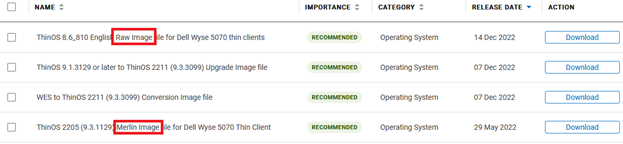
Afbeelding 10: Voorbeelden van ThinOS-downloads
- De naam en releasedatum kunnen afwijken van de voorbeeldschermafbeelding.
- Raadpleeg voor meer informatie over het gebruik van de Dell Wyse USB Imaging Tool om firmware bij te werken:
- Zoek de Merlin-image voor gebruik met FTP, Wyse Management Suite of Dell Wyse USB Imaging Tool en klik vervolgens op Downloaden.

Afbeelding 11: Voorbeeld van ThinLinux downloaden
- De naam en releasedatum kunnen afwijken van de voorbeeldschermafbeelding.
- Raadpleeg voor meer informatie over het gebruik van de Dell Wyse USB Imaging Tool om firmware bij te werken:
- Zoek het build-bestand voor gebruik met Wyse Management Suite of Dell Wyse USB Imaging Tool en klik op Downloaden.

Afbeelding 12: Voorbeeld Windows 10 IoT downloaden
- De naam en releasedatum kunnen afwijken van de voorbeeldschermafbeelding.
- Raadpleeg voor meer informatie over het gebruik van de Dell Wyse USB Imaging Tool om firmware bij te werken:
Additional Information
Aanbevolen artikelen
Hier zijn enkele aanbevolen artikelen met betrekking tot dit onderwerp die voor u interessant kunnen zijn.
- Dell Wyse thin client met Windows 10 IoT Enterprise 2019 LTSC ervaart opstartlus waardoor niet kan worden opgestart
- De Dell Wyse USB Imaging Tool gebruiken om firmware bij te werken
- De Dell Wyse USB Imaging Tool downloaden
- De Dell Wyse USB Imaging Tool installeren
- Benut de potentie: Dell Wyse USB Imaging Tool Matrix
Article Properties
Affected Product
Last Published Date
18 Apr 2024
Version
12
Article Type
How To